Hur man fixar iPhone X fastnat på Apple-logotypen
"Efter att jag uppdaterade min iPhone X till den senaste iOS 12, konstaterade jag att jag hade haft ett knepigt problem: min iPhone har fryst med Apple-logotypen på skärmen. Vad ska jag göra för att hantera den?"

Många Apple-fans klagar över att de har detmötte iPhone X frysta skärmen med Apple-logotypen och de vet inte hur man ska hantera den. I själva verket kan detta fenomen orsakas på grund av jailbreak, uppdatering av iOS 12/11 eller andra skador. Du kan läsa och prova sätten nedan på din iPhone X för att utföra en snabb fix.
- Sätt 1: Tvinga om iPhone X igen för att komma ur problem med Apple-logotypen
- Sätt 2: Fix iPhone X fastnat på Apple-logotypen under återställningsläget
- Sätt 3: Återställ iPhone X under DFU-läge för att fixa iOS 12/11-problem
- Sätt 4: Reparera iPhone X Frozen på Apple-logotypen utan att tappa data
Sätt 1: Tvinga om iPhone X igen för att komma ur problem med Apple-logotypen
Force reboot är det enklaste sättet att fixa olikaiPhone fastnat problem inklusive iPhone fastnat på Apple-logotypen efter iOS-uppdatering / batteribyte / vattenskada. Innan du testar andra metoder kan du försöka starta om din iPhone X först. Följ stegen nedan och utför den på din enhet.
Steg 1: Tryck och släpp snabbt knappen Volym upp. Gör sedan samma sak med knappen Volym ner.
Steg 2: Håll sidoknappen intryckt tills du ser Apple-logotypen på skärmen. Därefter startas om din enhet automatiskt.
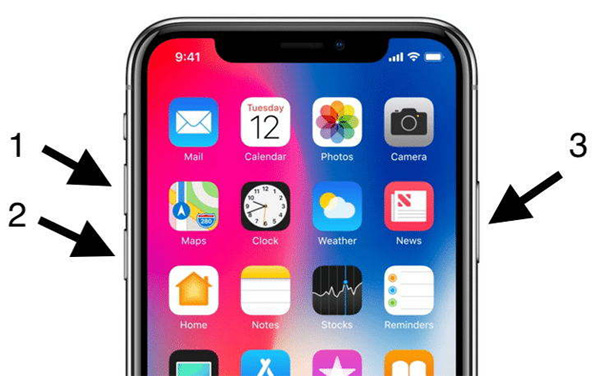
Sätt 2: Fix iPhone X fastnat på Apple-logotypen under återställningsläget
Om en hård omstart inte fungerar kan du också provaatt använda gratis https://www.tenorshare.com/products/reiboot.html för att bli av med iPhone X frysta på Apple-skärmfrågan. Den kan komma in och lämna återställningsläget med bara två klick för att fixa olika iPhone-fastnade problem på iOS 12 och iOS 11/10. Du kan följa upp stegen nedan:
Steg 1: Anslut din iPhone X till datorn och kör Tenorshare ReiBoot.
Steg 2: Klicka på "Gå till återställningsläge" i huvudgränssnittet och sedan kan din enhet upptäckas i återställningsläget.
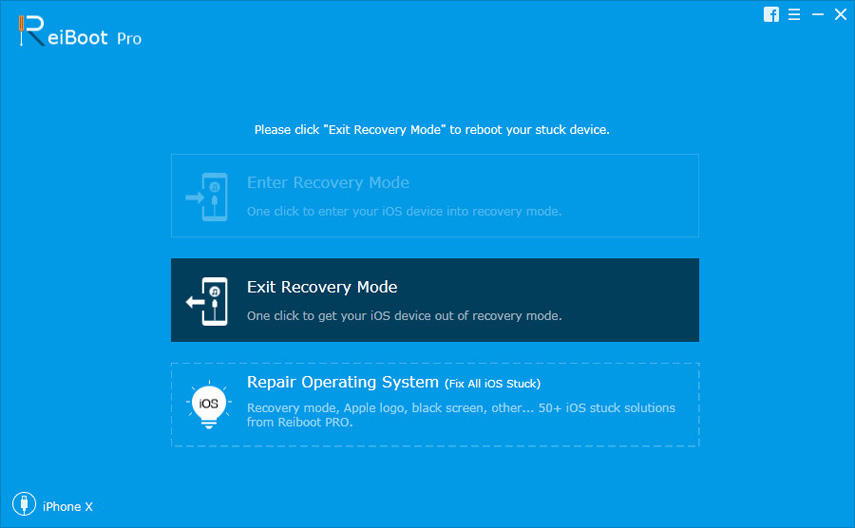
Steg 3 Klicka till slut på "Exit Recovery Mode" och vänta i flera sekunder. Din enhet startas om automatiskt.
Sätt 3: Återställ iPhone X under DFU-läge för att åtgärda iOS 12/11 Stuck-problem
Du har ett alternativ att reparera iPhone frysta Apple-logotyp skärm via DFU-läge. Om du inte har något viktigt eller om du inte bryr dig om dataförlust kan du försöka på detta sätt. Förfarandena är enligt nedan:
Steg 1: Anslut iPhone till din PC / Mac med en USB-kabel och starta iTunes.
Steg 2: Sedan kan du läsa artikeln om hur man sätter iPhone X i DFU-läge för att hitta detaljerade steg för att gå in i DFU-läge.
Steg 3: När du väl är i DFU-läge kommer iTunes att upptäcka det och dyka upp ett fönster. Klicka på "Återställ" för att återställa din enhet.

Sätt 4: Reparera iPhone X Frozen på Apple-logotypen utan att tappa data
Jag måste påminna er om att DFU-läget kommer att göra detradera helt all data och inställning på din iPhone X. Tenorshare ReiBoot kan också fixa iPhone X fastnat på Apple-logotypen utan att förlora data genom att reparera iOS-systemet. De specifika stegen är följande:
Steg 1: Anslut din iPhone X till en dator med USB-kabel och klicka sedan på "Fix All iOS Stuck" -knappen.
Steg 2: Klicka på "Fix Now (All iOS 12/11 Stuck)" -knappen i det nya gränssnittet för att ladda ner firmwarepaketet.

Steg 3 När nedladdningsprocessen är klar kan du klicka på "Start reparation" för att starta systemåterställning. När reparationsprocessen är klar återställs din iPhone X till ett normalt tillstånd.

Efter att ha läst den här artikeln lär du dig veta hur du gör dethantera Apple-logotyp fastnat på iPhone X. Fix iPhone x fryst på Apple-logotypen via iTunes eller iCloud kommer att förlora dataförlust till viss del. Således rekommenderas du att använda Tenorshare ReiBoot för att fixa din enhet utan dataförlust.







![[Löst] iPhone fastnat på Apple-logotypen efter uppgradering av iOS 10](/images/ios-10/solved-iphone-stuck-on-apple-logo-after-ios-10-upgrade.jpg)

